macOS起動時のフリーズ ― 2022年06月07日 14時31分32秒
仕事を始めようとiMac立ち上げたら起動が遅く、リンゴマーク表示で下の起動バーがmax値まで動いた後、ログイン画面には切り替わらず止まってしまった。
パニック!
こーゆーことが起きるといつも電源長押しの強制終了をしてしまい、内臓ハードディスクを壊していたので、完全にフリーズしてるのか見極めるためにしばらく放置。
その間スマホで症状を調べるもappleさん公式でも「電源ボタン長押しの強制終了して」と書いてるので、10分くらい待った後にえいやと電源長押し。
終了状態でLANケーブル以外の繋いでる外付け機器を外し、電源ボタンを押して起動。
ああっ、今度は普通にたち上がってくれました!とホッとしてパスワードを打ったら、なんかエラーダイアログが出た。
ビクビクしながらそれを読むと
「問題が発生したためコンピュータをシステム終了しました」
ええ?今立ち上がったじゃん!?この状態からまた落ちるとでも言うの?
とわけわかんないまま小さい方の字を読むと
「システム終了時に開いていたアプリケーションを開きたい場合は“開く”をクリックしてください。何も操作をしない場合は27秒後にログインを実行します」とある。
変にアプリを立ち上げる前にOS自体がちゃんと立ち上がってくださいよ!と思いつつ、何だかよくわからないのでそのまま待ってたら、その後ちゃんと起動してくれました。
良かったぁ~
どうやら、原因は今回の起動時というより前回の終了時に問題があったみたい。
忘れることもよくあるけど、mac終了時は全てのアプリを終了させてからOSを終了させているのだけど……と考えて、思いつくのがTime Machine(macOS標準装備の外付けハードディスクへの自動バックアップ機能)。
これが実行中にパソコンを終了してしまったことで生じたエラーっぽい(多分)。
Time Machineはバックグラウンドで動くから実行してるの気付きづらいんですよ。
で、多分実行中に終了させても本来は大丈夫な作りになってるハズなんだろうけど、やっぱ確率的にはエラーを起こしやすいですよね。
ああ、でもこの程度で済んで良かった~
(この程度で済んでいるで大丈夫ですよね?ビクビク……)
パニック!
こーゆーことが起きるといつも電源長押しの強制終了をしてしまい、内臓ハードディスクを壊していたので、完全にフリーズしてるのか見極めるためにしばらく放置。
その間スマホで症状を調べるもappleさん公式でも「電源ボタン長押しの強制終了して」と書いてるので、10分くらい待った後にえいやと電源長押し。
終了状態でLANケーブル以外の繋いでる外付け機器を外し、電源ボタンを押して起動。
ああっ、今度は普通にたち上がってくれました!とホッとしてパスワードを打ったら、なんかエラーダイアログが出た。
ビクビクしながらそれを読むと
「問題が発生したためコンピュータをシステム終了しました」
ええ?今立ち上がったじゃん!?この状態からまた落ちるとでも言うの?
とわけわかんないまま小さい方の字を読むと
「システム終了時に開いていたアプリケーションを開きたい場合は“開く”をクリックしてください。何も操作をしない場合は27秒後にログインを実行します」とある。
変にアプリを立ち上げる前にOS自体がちゃんと立ち上がってくださいよ!と思いつつ、何だかよくわからないのでそのまま待ってたら、その後ちゃんと起動してくれました。
良かったぁ~
どうやら、原因は今回の起動時というより前回の終了時に問題があったみたい。
忘れることもよくあるけど、mac終了時は全てのアプリを終了させてからOSを終了させているのだけど……と考えて、思いつくのがTime Machine(macOS標準装備の外付けハードディスクへの自動バックアップ機能)。
これが実行中にパソコンを終了してしまったことで生じたエラーっぽい(多分)。
Time Machineはバックグラウンドで動くから実行してるの気付きづらいんですよ。
で、多分実行中に終了させても本来は大丈夫な作りになってるハズなんだろうけど、やっぱ確率的にはエラーを起こしやすいですよね。
ああ、でもこの程度で済んで良かった~
(この程度で済んでいるで大丈夫ですよね?ビクビク……)
iPodTouch、多分使える。 ― 2022年05月03日 15時16分23秒
前日に「iPodTouchがとりあえず設定出来て、iMacにUSBで繋げたら「ソフトウエアのアップデートが必要です」との表示。これがOSのことなら、仕事の関係でOSは10.15.7にしとかなきゃならないのでiPodTouchは使えないことになる。確認のためサポートに電話予約。OSアップデートの時の悪夢が蘇る」とつぶやいてからの、当日。
iPodTouchに関してappleのサポートと電話。iMacに表示される「ソフトウエアのアップデートが必要です」とのダイアログはパソコン上で出てるものなので、iPodの係からmacの係へ転送される。またサポートとのiMacの画面共有(笑)。そしたらそのダイアログは「(iPodTouchの)ソフトウエアのアップデートが必要です」という意味だと言われる。
iPodTouchのwifiからでもアップデート出来ると言われたので、iMacとのUSBは外してiPodTouch単独でのアップデート。(いわゆる普通のiOSのアップデートのことだった)
iOSのダウンロードまで電話対応を付き合ってもらう中で、画面がスリープに入ってしまい軽くパニックになる。
iPodTouchの使い方をまだ全然マスターしてないのでスリープからの復帰の仕方もわからなければ、スリープから復帰したらダウンロード画面でなく、テストで開いていたミュージックアプリの画面になってたりで、ダウンロード画面への戻し方がわからない。
やっぱりダウンロード中も電話繋いでいてもらってよかった。
(とりあえず「ホームボタンを軽く2回押し」→「起動してるアプリの履歴表示になる」→「上方向にスワイプで、そのアプリが終了」と教えてもらう。こんなの聞かなきゃわかんねー)
「これが出来ればもう99%問題なくiMacと繋がりますよ」と言われる。
iOSのダウンロードが終わり、インストールを始めると、さすがに電話は終了。
iOSのアップデートが終わり、速攻でiPodTouchとiMacとUSBで繋げてみる。
エラー音と共に「ソフトウエアのアップデートが必要です」とのダイアログが……
問題出るじゃねーかよー!!!と、サポートにまた電話申し込み。速攻で電話がかかってくる。
またiMacの画面共有(笑)。
そしたらそのダイアログは一時放置して、「ファインダー」から「サイドバー」の「場所」にある「iPodTouch」を選択。
「iPodTouchを信頼」するかの問いに「信頼」をクリック。
続いてiPodTouch側でも「iMacを信頼」するか問われるので「信頼」をクリック。
パスワードを要求されたらそれを入力したりすると、……めでたくiPodTouchとiMacが繋がりました!
要は昔で言う共有設定の問題ですね。
「ソフトウエアのアップデートが必要です」とのダイアログは、それが出来ていないことで出た模様。
なのでもしかしたら共有設定の方を先に教えてもらえてたなら、iOSをアップデートしなくても繋がっていたのかも知れません。
適切ではない内容のダイアログが出たということなのだと思います。
iPodTouchへの音楽データの同期共有テストは1曲だけやってみたら出来たので(仕事用iMacなので容量を気にして音楽データはまだ入れてない)、これで多分問題はないでしょう。
100GB近い音楽データはまた後で入れることにします。
コピーに時間かかるし。
結局予約した12時にサポートの電話を受けてから、問題解決したのは13時半と、1時間半もかかりました。疲れた。
ちなみに教えてもらった参考映像。
MacにiPhone、iPad、iPod touch をバックアップする方法(YouTube)
https://apple.co/3qDL4b4
Mac上のバックアップからiPhoneやiPadを復元する方法(YouTube)
https://apple.co/3chjwmY
iPodTouchに関してappleのサポートと電話。iMacに表示される「ソフトウエアのアップデートが必要です」とのダイアログはパソコン上で出てるものなので、iPodの係からmacの係へ転送される。またサポートとのiMacの画面共有(笑)。そしたらそのダイアログは「(iPodTouchの)ソフトウエアのアップデートが必要です」という意味だと言われる。
iPodTouchのwifiからでもアップデート出来ると言われたので、iMacとのUSBは外してiPodTouch単独でのアップデート。(いわゆる普通のiOSのアップデートのことだった)
iOSのダウンロードまで電話対応を付き合ってもらう中で、画面がスリープに入ってしまい軽くパニックになる。
iPodTouchの使い方をまだ全然マスターしてないのでスリープからの復帰の仕方もわからなければ、スリープから復帰したらダウンロード画面でなく、テストで開いていたミュージックアプリの画面になってたりで、ダウンロード画面への戻し方がわからない。
やっぱりダウンロード中も電話繋いでいてもらってよかった。
(とりあえず「ホームボタンを軽く2回押し」→「起動してるアプリの履歴表示になる」→「上方向にスワイプで、そのアプリが終了」と教えてもらう。こんなの聞かなきゃわかんねー)
「これが出来ればもう99%問題なくiMacと繋がりますよ」と言われる。
iOSのダウンロードが終わり、インストールを始めると、さすがに電話は終了。
iOSのアップデートが終わり、速攻でiPodTouchとiMacとUSBで繋げてみる。
エラー音と共に「ソフトウエアのアップデートが必要です」とのダイアログが……
問題出るじゃねーかよー!!!と、サポートにまた電話申し込み。速攻で電話がかかってくる。
またiMacの画面共有(笑)。
そしたらそのダイアログは一時放置して、「ファインダー」から「サイドバー」の「場所」にある「iPodTouch」を選択。
「iPodTouchを信頼」するかの問いに「信頼」をクリック。
続いてiPodTouch側でも「iMacを信頼」するか問われるので「信頼」をクリック。
パスワードを要求されたらそれを入力したりすると、……めでたくiPodTouchとiMacが繋がりました!
要は昔で言う共有設定の問題ですね。
「ソフトウエアのアップデートが必要です」とのダイアログは、それが出来ていないことで出た模様。
なのでもしかしたら共有設定の方を先に教えてもらえてたなら、iOSをアップデートしなくても繋がっていたのかも知れません。
適切ではない内容のダイアログが出たということなのだと思います。
iPodTouchへの音楽データの同期共有テストは1曲だけやってみたら出来たので(仕事用iMacなので容量を気にして音楽データはまだ入れてない)、これで多分問題はないでしょう。
100GB近い音楽データはまた後で入れることにします。
コピーに時間かかるし。
結局予約した12時にサポートの電話を受けてから、問題解決したのは13時半と、1時間半もかかりました。疲れた。
ちなみに教えてもらった参考映像。
MacにiPhone、iPad、iPod touch をバックアップする方法(YouTube)
https://apple.co/3qDL4b4
Mac上のバックアップからiPhoneやiPadを復元する方法(YouTube)
https://apple.co/3chjwmY
何で今更ipod touchを高い金出して買うことのしたのか言い訳。 ― 2022年05月01日 16時50分50秒
昨夜突然iPod classicが壊れた。突然とは言え、もう充電をロクにしてくれなくて2日も放置すると放電されて起動しなくなるレベルの状態をかれこれ半年だか1年だか続けていたので、単純に寿命でもある。
充電が微量にある状態で再生ボタンを押すと、iPodのHDDの起動のトルクが足りなくて切れてしまう……つまりパソコンで言うと起動中に電源を抜く。と同じ状態になるのだと思う。そりゃ壊れるよ。
iPodのHDD内の使用容量は曲を入れているだけ占められている表示があるのに「曲がありません」状態。
詳しくないけどデータを管理してるツリー部(レジストリとか言うのかな?違ったらすみません)のみが壊れたのだと思う。
思えばパソコンも同じような症状で内蔵HDDを壊したことが何度かあります。
てか、iPod classicが壊れる直前に、
「imacで複数のアプリ立ち上げて重い処理してたら画面が固まりアプリの強制終了も出来ずにパニック!と、今まで(OS10.6頃)ならここで電源ボタンでOFFにしてしまいHDDを壊していたですが、ポインタまで固まりアタフタしてたら強制的にパソコン自体の再起動がかかって事なきを得ました。最近のmacすげぇ」
とかいうことがあったので、仕事用のiMacが壊れる代わりにiPod classicが壊れてくれたのではないかと思うと、むしろ厄を引き受けていただきありがとうございました。ということなのかも。
仕事中はイヤホンで音楽を聴くことで閉鎖感を作り仕事の集中力を上げるのをクセにしてるので、仕事中はイヤホンで音聴いてないと仕事にならないのですよ。
で自分が持ってる音楽データの容量は現在100GB近くあるので、それを一括で丸々入る携帯MP3プレイヤーって128GB以上入らなきゃダメで、且つベースがmacだから結局ipod touchになっちゃうんですね。
あと、仕事の関係でiMacのOSが常にひとつふたつ古いバージョンにしとかなきゃならなかったりで、もしここで最新型のipod touchが出たとしても使ってるmacOSとの対応が切り捨てられる可能性もあるので、買うなら今しかないと焦る反面、ギャラ半額とか言われてるのに、5万円も無駄使いしていいのか……ともうぐるぐるしてしまいました。(買ったのは今後増えるデータ量も考えて256GB)
言ってしまえばiPod classicを騙し騙し使ってた頃に「次」を考えて下調べは進めてて5万円という金額にびびっていたのと(※1)、仕事用iMacは1TBしかないので容量の空きスペースは極力確保しておきたいのにその1割も占める音楽データを本体に入れてもいいのか?(※2) いや外付けHDDに入れてくべきか?(それだとTimeMachineのバックアップ対象にならない)とか、色々と悩んで買い換えが止まってただけなので、そーゆータイミングだったのかな。と割り切ります。
割り切れるかなぁ〜。
※1)下調べをしていく間で、ウォークマンとか他のmp3プレイヤーも256GBまで容量増やそうとすると、意外と4万くらいになる。
※2)仕事時にパソコンはただでさえアプリを複数立ち上げるので、音楽アプリまで立ち上げると占有メモリ数とかの関係で固まることがあるので(先述のようにそれでHDD壊した)、そーゆーのは極力避けたいので、音楽は別機器として使いたい。
充電が微量にある状態で再生ボタンを押すと、iPodのHDDの起動のトルクが足りなくて切れてしまう……つまりパソコンで言うと起動中に電源を抜く。と同じ状態になるのだと思う。そりゃ壊れるよ。
iPodのHDD内の使用容量は曲を入れているだけ占められている表示があるのに「曲がありません」状態。
詳しくないけどデータを管理してるツリー部(レジストリとか言うのかな?違ったらすみません)のみが壊れたのだと思う。
思えばパソコンも同じような症状で内蔵HDDを壊したことが何度かあります。
てか、iPod classicが壊れる直前に、
「imacで複数のアプリ立ち上げて重い処理してたら画面が固まりアプリの強制終了も出来ずにパニック!と、今まで(OS10.6頃)ならここで電源ボタンでOFFにしてしまいHDDを壊していたですが、ポインタまで固まりアタフタしてたら強制的にパソコン自体の再起動がかかって事なきを得ました。最近のmacすげぇ」
とかいうことがあったので、仕事用のiMacが壊れる代わりにiPod classicが壊れてくれたのではないかと思うと、むしろ厄を引き受けていただきありがとうございました。ということなのかも。
仕事中はイヤホンで音楽を聴くことで閉鎖感を作り仕事の集中力を上げるのをクセにしてるので、仕事中はイヤホンで音聴いてないと仕事にならないのですよ。
で自分が持ってる音楽データの容量は現在100GB近くあるので、それを一括で丸々入る携帯MP3プレイヤーって128GB以上入らなきゃダメで、且つベースがmacだから結局ipod touchになっちゃうんですね。
あと、仕事の関係でiMacのOSが常にひとつふたつ古いバージョンにしとかなきゃならなかったりで、もしここで最新型のipod touchが出たとしても使ってるmacOSとの対応が切り捨てられる可能性もあるので、買うなら今しかないと焦る反面、ギャラ半額とか言われてるのに、5万円も無駄使いしていいのか……ともうぐるぐるしてしまいました。(買ったのは今後増えるデータ量も考えて256GB)
言ってしまえばiPod classicを騙し騙し使ってた頃に「次」を考えて下調べは進めてて5万円という金額にびびっていたのと(※1)、仕事用iMacは1TBしかないので容量の空きスペースは極力確保しておきたいのにその1割も占める音楽データを本体に入れてもいいのか?(※2) いや外付けHDDに入れてくべきか?(それだとTimeMachineのバックアップ対象にならない)とか、色々と悩んで買い換えが止まってただけなので、そーゆータイミングだったのかな。と割り切ります。
割り切れるかなぁ〜。
※1)下調べをしていく間で、ウォークマンとか他のmp3プレイヤーも256GBまで容量増やそうとすると、意外と4万くらいになる。
※2)仕事時にパソコンはただでさえアプリを複数立ち上げるので、音楽アプリまで立ち上げると占有メモリ数とかの関係で固まることがあるので(先述のようにそれでHDD壊した)、そーゆーのは極力避けたいので、音楽は別機器として使いたい。
2月23日OS10.13→10.15アップデートトラブルシューティング(後編) ― 2022年02月26日 21時46分39秒
明けて23日。
正午くらいから作業を開始。
macがOS10.15で立ち上がる。安心安心。
とりあえず昨日残していたOS10.15のセキュリティアップデートを片付けようと「システム環境設定」から「ソフトウエアアップデート」を立ち上げる。
……「アップデートを確認中」の表示のまま読み込みサークルがくるくると回って延々と読み込みが終了しない。
えー! 少なくてもセキュリティアップデートがまだひとつあったのにー!
また何かエラーですか!?
と、悩んだ末、放置して後々困るより今だったら問い合わせ症状の履歴が残っているだろうから、もう電話しちゃうか!
とAppleサポートに電話。
そしたら色々やった結果、結局セーフモードでの立ち上げで、OS12へのアップデート表示及びOS10.15のセキュリティアップデートが表示される。
ここで「ありがとうございました」と電話を切ってしまったのが失敗。
OS10.15のセキュリティアップデートのチェックを押し、インストールするも、再起動がかからない。
え?セキュリティアップデートって必ず再起動がかかるものじゃないの?と軽いパニック。
電話きらなきゃよかったー!と後悔しまくり。
自主的に再起動かけるも「ソフトウエアアップデート」はまたもくるくるしたまま。これではOS10.15のセキュリティアップデートが終わっているのかどうかもわからない。
再びセーフモードで立ち上げてみるも、今度はセーフモードでも「ソフトウエアアップデート」はくるくるしたまま。
仕方ないので通常の再起動をかけ、泣く泣くAppleにまたも電話。
が「さっきセーフモードでOS10.15のセキュリティアップデートをしたんですけど〜」とか説明しまくっていたら、なんと「ソフトウエアアップデート」のヤツときたら普通に読み込んでてOS12にアップデートしましょうよの表示が。
なんだそれー!
一応OS10.15のセキュリティアップデートの項目はひとつも無くなっていたので、きっと済んでいるのでしょう。
私「すみません、表示出来てます」
OP「セーフモードで立ち上げたりしたので、何か上手くいっちゃったのかも知れないですね」
再起動のかからないアップデートの項目もあるっぽいのでそれだったのかな?と一抹の不安を抱えながらも、表示出来てるいる以上何も言えないので「お手数かけました」と電話を切りました。
とりあえずOS10.15へのアップデートはもうこれで完了ね!
(とか言いつつ、実はこの日記書いてる現在「ソフトウエアアップデート」を見てみたら「アップデートを確認中」の表示のまま読み込みサークルがくるくると回っているんですよ……もういいや……)
と、ここまでで午後1時半。
次はAdobe InDesign 2021をインストールする所まで行くのだ!
昨日確認していると、上書きインストールのためか、メーラーもブラウザも設定やデータがそれなりに残っていて、飛んでたのは連絡帳くらいだった。
それならばと、取り急ぎ本命のAdobeCCを再サインイン。ひとバージョン手前のInDesign 2021は難なくインストール完了。
ここで悩んだのが古い2018年バージョンのインデザ、イラレ、フォトショを残しておくかどうか。
私のiMacは内蔵が1TBしかないので、悩んだ末、アンインストールして行くことに。
プラグインとかは入れてないので、その辺りは気兼ね無し。
アンインストール時に「引き継ぐ」だったかな?なんかそれらしいボタンもあったので「あ、設定とかブラシデータとか、残してくれるんだ」と思い込んだのが間違い。
Photoshopのブラシデータ、全部消えてました。
とりあえず、インストールしたインデザ、イラレ、フォトショの2021版の起動を確認。ブラシの掘り起こしは後回し。
ここまでで午後6時。
(先方さんにイラレ、フォトショのバージョンはどうするの?とか聞いてたりしての作業タイムラグ有り。そしたら先方さん、コロナに掛かってアップデート作業してないとのこと。ひえー。お大事になさってください)
夕飯食べてモリサワとLETSの再サインインもして、確認のため大まかなフォントをインストール。
そしてTime Machineにバックアップを取って今日の作業終了。
さすがに2日間もappleのサポートと電話して疲れました。
ちなみにappleはサポートの方から電話して来てくれるので通話料無料ですよ。素晴らしい!
(考えてみれば0120と同じか。でも無料だからと電話が殺到するより、登録者に対し掛けて返す方が賢明なのかも)
以下余談
さすがに疲れ過ぎたのか、その後1日半寝込みました。
25日の午後3時くらいからようやく起きだし、連絡帳の読み込みとphotoshopブラシの発掘。
photoshopブラシはTime Machineの中にあるかと思ったら、思っていた階層の場所にあった物を読み込んだら何か違うブラシセットになってしまったため、以前CS6からCC2018に移す時に作っていたブラシセットのバックアップ
を読み込むことに。
多分その頃からあまり増えていないはずだし、元の商用利用可のフリー素材本は持ってるので最悪何とかなるし。
ただ、なんかブラシの表示順がバラバラになりすぎて気持ち悪いんだけど、仕方ない。あれは順番を整理できない物なんすかね?
とまぁそんな感じで、あとは作業しながらフォントやら何やらを使い易いように再構築してくって所でしょうか。
とりあえずアップデートに関する狂騒曲は一段落したのかな?(そう思いたい)
正午くらいから作業を開始。
macがOS10.15で立ち上がる。安心安心。
とりあえず昨日残していたOS10.15のセキュリティアップデートを片付けようと「システム環境設定」から「ソフトウエアアップデート」を立ち上げる。
……「アップデートを確認中」の表示のまま読み込みサークルがくるくると回って延々と読み込みが終了しない。
えー! 少なくてもセキュリティアップデートがまだひとつあったのにー!
また何かエラーですか!?
と、悩んだ末、放置して後々困るより今だったら問い合わせ症状の履歴が残っているだろうから、もう電話しちゃうか!
とAppleサポートに電話。
そしたら色々やった結果、結局セーフモードでの立ち上げで、OS12へのアップデート表示及びOS10.15のセキュリティアップデートが表示される。
ここで「ありがとうございました」と電話を切ってしまったのが失敗。
OS10.15のセキュリティアップデートのチェックを押し、インストールするも、再起動がかからない。
え?セキュリティアップデートって必ず再起動がかかるものじゃないの?と軽いパニック。
電話きらなきゃよかったー!と後悔しまくり。
自主的に再起動かけるも「ソフトウエアアップデート」はまたもくるくるしたまま。これではOS10.15のセキュリティアップデートが終わっているのかどうかもわからない。
再びセーフモードで立ち上げてみるも、今度はセーフモードでも「ソフトウエアアップデート」はくるくるしたまま。
仕方ないので通常の再起動をかけ、泣く泣くAppleにまたも電話。
が「さっきセーフモードでOS10.15のセキュリティアップデートをしたんですけど〜」とか説明しまくっていたら、なんと「ソフトウエアアップデート」のヤツときたら普通に読み込んでてOS12にアップデートしましょうよの表示が。
なんだそれー!
一応OS10.15のセキュリティアップデートの項目はひとつも無くなっていたので、きっと済んでいるのでしょう。
私「すみません、表示出来てます」
OP「セーフモードで立ち上げたりしたので、何か上手くいっちゃったのかも知れないですね」
再起動のかからないアップデートの項目もあるっぽいのでそれだったのかな?と一抹の不安を抱えながらも、表示出来てるいる以上何も言えないので「お手数かけました」と電話を切りました。
とりあえずOS10.15へのアップデートはもうこれで完了ね!
(とか言いつつ、実はこの日記書いてる現在「ソフトウエアアップデート」を見てみたら「アップデートを確認中」の表示のまま読み込みサークルがくるくると回っているんですよ……もういいや……)
と、ここまでで午後1時半。
次はAdobe InDesign 2021をインストールする所まで行くのだ!
昨日確認していると、上書きインストールのためか、メーラーもブラウザも設定やデータがそれなりに残っていて、飛んでたのは連絡帳くらいだった。
それならばと、取り急ぎ本命のAdobeCCを再サインイン。ひとバージョン手前のInDesign 2021は難なくインストール完了。
ここで悩んだのが古い2018年バージョンのインデザ、イラレ、フォトショを残しておくかどうか。
私のiMacは内蔵が1TBしかないので、悩んだ末、アンインストールして行くことに。
プラグインとかは入れてないので、その辺りは気兼ね無し。
アンインストール時に「引き継ぐ」だったかな?なんかそれらしいボタンもあったので「あ、設定とかブラシデータとか、残してくれるんだ」と思い込んだのが間違い。
Photoshopのブラシデータ、全部消えてました。
とりあえず、インストールしたインデザ、イラレ、フォトショの2021版の起動を確認。ブラシの掘り起こしは後回し。
ここまでで午後6時。
(先方さんにイラレ、フォトショのバージョンはどうするの?とか聞いてたりしての作業タイムラグ有り。そしたら先方さん、コロナに掛かってアップデート作業してないとのこと。ひえー。お大事になさってください)
夕飯食べてモリサワとLETSの再サインインもして、確認のため大まかなフォントをインストール。
そしてTime Machineにバックアップを取って今日の作業終了。
さすがに2日間もappleのサポートと電話して疲れました。
ちなみにappleはサポートの方から電話して来てくれるので通話料無料ですよ。素晴らしい!
(考えてみれば0120と同じか。でも無料だからと電話が殺到するより、登録者に対し掛けて返す方が賢明なのかも)
以下余談
さすがに疲れ過ぎたのか、その後1日半寝込みました。
25日の午後3時くらいからようやく起きだし、連絡帳の読み込みとphotoshopブラシの発掘。
photoshopブラシはTime Machineの中にあるかと思ったら、思っていた階層の場所にあった物を読み込んだら何か違うブラシセットになってしまったため、以前CS6からCC2018に移す時に作っていたブラシセットのバックアップ
を読み込むことに。
多分その頃からあまり増えていないはずだし、元の商用利用可のフリー素材本は持ってるので最悪何とかなるし。
ただ、なんかブラシの表示順がバラバラになりすぎて気持ち悪いんだけど、仕方ない。あれは順番を整理できない物なんすかね?
とまぁそんな感じで、あとは作業しながらフォントやら何やらを使い易いように再構築してくって所でしょうか。
とりあえずアップデートに関する狂騒曲は一段落したのかな?(そう思いたい)
2月22日 OS10.13→10.15アップデートトラブルシューティング(前編) ― 2022年02月26日 19時33分17秒
メーラー復旧がかろうじて出来たので21日はメーラーのデータやらアドレス帳やらブラウザのブックマークやらのバックアック(書き出し/エクスポート)関係をする。
(しといて正解)
先方さんからは2月19日にOS10.13から10.15にアップデートしますよ(正確には、それに加えてadobeCCのinDesiginを2021にするのが本来の目的)と言われているので、遅れること22日の午後2時半くらいから作業開始。
OSを書き替えることで別マシン扱いにされては困るのでadobeCC等のクラウドアプリをサインアウト。
……する前にモリサワやLETSもサインアウトするので、現在インストールしてるフォントの一覧をIllsutorator開いてスクロールさせ何度もスクリーンショットで画像として保存(まだ整理しきれてないけどしといて正解)。
失敗はphotoshopのブラシとパターンを書き出し(エクスポート)しておかなかったこと。Time Machineのphotoshopのブラシフォルダに残ってるだろ。と思っていたら、無かった。この辺りは後述。
バックアップ関係も一通り終わったと思えたので、意を決してOS10.15をインストールするぞ!
と、先方さんからもらっていたOS10.15のインストーラーを立ち上げても、「“macOS Catalinaインストール.app”の開発元を確認出来ないため、開けません。」とのエラーダイアログが出て、先に進めない(写真)。
仕方ないのでApple公式の
「以前のバージョンの macOS を入手する」
https://support.apple.com/ja-jp/HT211683
からダウンロードしようとするも、同じダイアログが出てそれ以上進まない。
……詰んだ。
検索しても原因が全然わからないし、もうどうしようと悩んだ挙げ句、Appleの公式サポートに連絡することに。
どうせ、どうやって説明すればいいか分からない現状の症状を文章化して送って、その来るんだか来ないんだかわからない返事のメールを何時間も待ったりするんでしょ?
とか思いながらページを開くと何と「電話サポート」の項目が!
しかも待ち時間2分!
電話をするにはApple IDが必要だけど、持ってる!
速攻でクリックしました。
そしたら、本当に折り返しレベルの早さで電話が掛かって来た!
すげぇ!
画面共有(サポート側ではサポート用の「ここ押してね」的な赤いポインタしか動かせない。mac自体の操作は私がする)するから、話が早い。
私「どうやってもこのダイアログが出て先に進めないんです」
OP「最終的にはOS10.15をインストール出来ればいいんですね?」
私「そうです」
リスタートかけてもダメ、Appleストアの方から入ってもダメ、直接該当ページのURL打ち込んでもダメ、セーフモード(Macを起動または再起動して、すぐにshiftキーを押し、そのまま押し続ける)で起動して、そこからインストールしようとするもダメ。
何をどうやっても、インストール出来ない。
多分1時間くらいあーだこーだやってもダメだったと思う。
OP「とりあえずOS10.14にアップデートしてみて、次にOS10.15にしてみるというのはどうでしょう?」
なるほどと思い、その提案に乗る。
OS10.14は普通にインストール出来た。
ただそのダウンロード及びインストールに1時間くらいはかかるので、サポートの電話はここで終了。
しかしながら、問い合わせ番号を掲載したメールが届くので、次に何かあればそのリンクから再度の問い合わせが可能。
午後6時。
現在OS10.14のインストール中。1時間待ち。
午後6時半くらい?
OS10.14のインストール終了。が、やはりどうやってもOS10.15のインストール画面すら出て来ない。
セーフモードでの起動を試すもダメ。
あわててメールのリンクからAppleのサポートへ電話。
待ち時間2分!
神か!
前回は女性だったが今度は男性のオペレーター。
OP「テスト用にユーザーを作って、そちらでログインして、OSをアップデート出来るか試してみましょう」
と提案されたので、試してみてもダメ。
とうとうお手上げになったか、
OP「専門の技術サポートに替わりますね」
と、ついに技術サポのオペレーター登場。
技術OP「ディスクユーティリティを開きます。
Macを一度終了させて、電源を入れてすぐに「command (⌘) + R」キーを長押しし、Apple ロゴやその他の画像が表示されるまで押し続けてください」
言われるままにする。
技術OP「『First Aid』を使います。階層の下から順に(ボリューム、コンテナ、ディスクの順に)『First Aid』をかけてください」
……『First Aid』! あの『Disk First Aid』!
漢字Talk7.5の頃は信頼性が薄く、そのためにわざわざ『ノートンユーティリティー』とかの専門の修復ソフトを買う必要のあった、あの『Disk First Aid』!
随分と信頼性が上がったものだ!!
だって、これで直ってしまったのだから!
作業としてはこのページ
https://support.apple.com/ja-jp/HT210898
言われるままにする。
一応、特別なエラー表示も無く、全て問題無く終了。
再起動する。
……OS10.15のダウンロードページが正常に開きました!
(画像の円の写真の下の文字が「開く」だとダメで「ダウンロード」だと正常/10.14の時はそうだった)
私「ダウンロード出来そうです!」
技術OP「それではOS10.14のセキュリティアップデートをしてから、OS10.15をインストールしてください。
参考にこのページを教えておきますね。
macOS のアップデート中やインストール中にエラーが起きた場合
https://support.apple.com/ja-jp/HT212526」
私「これ以降、また上手く行かないことがあったらコレ見ながら自分でやれということですか?」
技術OP「初めて作業するのは酷でしょうから、ご連絡いただければサポートしますよ」
何とご丁寧に!
技術OP「ただし午後は9時までですのでご注意ください」
この時点で午後7時半。とりあえずサポート電話終了。
OS10.14セキュリティアップデートをし始める。
ただ、セキュリティアップデート画面が最新のOS12にさせたがる作りのためわかり辛く、もしかしたら最新のOS12にしてしまっている可能性があるかもと、画面暗転中ずっとドキドキ。
午後8時。OS10.14セキュリティアップデート終了。
そしてOS10.15をダウンロード。し始めてる、し始めてますよ!
今度は上手く行くかも!(まだ油断は出来ない)
とはいえ、とりあえずメシを食えるくらいのメンタルにはなったので、様子を見つつメシ。
午後9半。
とりあえずOS10.15になった。なりましたよー!良かった〜!
でも、セキュリティアップデートとかしたのでまた暗転画面。
その前にOS10.15になった時点でTimeMachineにバックアップを取るべきだったか?とちょっと後悔。
午後10時過ぎか?
OS10.15のセキュリティアップデート終了。
なんかさらにセキュリティアップデートの項目が1つ残ってる状態だったけど、また小一時間も画面暗転させてるよりはTimeMachineにバックアップを取る方が先!と、TimeMachine用外付けHDDを繋ぐ。データバックアップに3時間の表示。
今日の作業はここまでか。と
22日はTimeMachineへのバックアップを見届けて終わる。
〜続く〜
(しといて正解)
先方さんからは2月19日にOS10.13から10.15にアップデートしますよ(正確には、それに加えてadobeCCのinDesiginを2021にするのが本来の目的)と言われているので、遅れること22日の午後2時半くらいから作業開始。
OSを書き替えることで別マシン扱いにされては困るのでadobeCC等のクラウドアプリをサインアウト。
……する前にモリサワやLETSもサインアウトするので、現在インストールしてるフォントの一覧をIllsutorator開いてスクロールさせ何度もスクリーンショットで画像として保存(まだ整理しきれてないけどしといて正解)。
失敗はphotoshopのブラシとパターンを書き出し(エクスポート)しておかなかったこと。Time Machineのphotoshopのブラシフォルダに残ってるだろ。と思っていたら、無かった。この辺りは後述。
バックアップ関係も一通り終わったと思えたので、意を決してOS10.15をインストールするぞ!
と、先方さんからもらっていたOS10.15のインストーラーを立ち上げても、「“macOS Catalinaインストール.app”の開発元を確認出来ないため、開けません。」とのエラーダイアログが出て、先に進めない(写真)。
仕方ないのでApple公式の
「以前のバージョンの macOS を入手する」
https://support.apple.com/ja-jp/HT211683
からダウンロードしようとするも、同じダイアログが出てそれ以上進まない。
……詰んだ。
検索しても原因が全然わからないし、もうどうしようと悩んだ挙げ句、Appleの公式サポートに連絡することに。
どうせ、どうやって説明すればいいか分からない現状の症状を文章化して送って、その来るんだか来ないんだかわからない返事のメールを何時間も待ったりするんでしょ?
とか思いながらページを開くと何と「電話サポート」の項目が!
しかも待ち時間2分!
電話をするにはApple IDが必要だけど、持ってる!
速攻でクリックしました。
そしたら、本当に折り返しレベルの早さで電話が掛かって来た!
すげぇ!
画面共有(サポート側ではサポート用の「ここ押してね」的な赤いポインタしか動かせない。mac自体の操作は私がする)するから、話が早い。
私「どうやってもこのダイアログが出て先に進めないんです」
OP「最終的にはOS10.15をインストール出来ればいいんですね?」
私「そうです」
リスタートかけてもダメ、Appleストアの方から入ってもダメ、直接該当ページのURL打ち込んでもダメ、セーフモード(Macを起動または再起動して、すぐにshiftキーを押し、そのまま押し続ける)で起動して、そこからインストールしようとするもダメ。
何をどうやっても、インストール出来ない。
多分1時間くらいあーだこーだやってもダメだったと思う。
OP「とりあえずOS10.14にアップデートしてみて、次にOS10.15にしてみるというのはどうでしょう?」
なるほどと思い、その提案に乗る。
OS10.14は普通にインストール出来た。
ただそのダウンロード及びインストールに1時間くらいはかかるので、サポートの電話はここで終了。
しかしながら、問い合わせ番号を掲載したメールが届くので、次に何かあればそのリンクから再度の問い合わせが可能。
午後6時。
現在OS10.14のインストール中。1時間待ち。
午後6時半くらい?
OS10.14のインストール終了。が、やはりどうやってもOS10.15のインストール画面すら出て来ない。
セーフモードでの起動を試すもダメ。
あわててメールのリンクからAppleのサポートへ電話。
待ち時間2分!
神か!
前回は女性だったが今度は男性のオペレーター。
OP「テスト用にユーザーを作って、そちらでログインして、OSをアップデート出来るか試してみましょう」
と提案されたので、試してみてもダメ。
とうとうお手上げになったか、
OP「専門の技術サポートに替わりますね」
と、ついに技術サポのオペレーター登場。
技術OP「ディスクユーティリティを開きます。
Macを一度終了させて、電源を入れてすぐに「command (⌘) + R」キーを長押しし、Apple ロゴやその他の画像が表示されるまで押し続けてください」
言われるままにする。
技術OP「『First Aid』を使います。階層の下から順に(ボリューム、コンテナ、ディスクの順に)『First Aid』をかけてください」
……『First Aid』! あの『Disk First Aid』!
漢字Talk7.5の頃は信頼性が薄く、そのためにわざわざ『ノートンユーティリティー』とかの専門の修復ソフトを買う必要のあった、あの『Disk First Aid』!
随分と信頼性が上がったものだ!!
だって、これで直ってしまったのだから!
作業としてはこのページ
https://support.apple.com/ja-jp/HT210898
言われるままにする。
一応、特別なエラー表示も無く、全て問題無く終了。
再起動する。
……OS10.15のダウンロードページが正常に開きました!
(画像の円の写真の下の文字が「開く」だとダメで「ダウンロード」だと正常/10.14の時はそうだった)
私「ダウンロード出来そうです!」
技術OP「それではOS10.14のセキュリティアップデートをしてから、OS10.15をインストールしてください。
参考にこのページを教えておきますね。
macOS のアップデート中やインストール中にエラーが起きた場合
https://support.apple.com/ja-jp/HT212526」
私「これ以降、また上手く行かないことがあったらコレ見ながら自分でやれということですか?」
技術OP「初めて作業するのは酷でしょうから、ご連絡いただければサポートしますよ」
何とご丁寧に!
技術OP「ただし午後は9時までですのでご注意ください」
この時点で午後7時半。とりあえずサポート電話終了。
OS10.14セキュリティアップデートをし始める。
ただ、セキュリティアップデート画面が最新のOS12にさせたがる作りのためわかり辛く、もしかしたら最新のOS12にしてしまっている可能性があるかもと、画面暗転中ずっとドキドキ。
午後8時。OS10.14セキュリティアップデート終了。
そしてOS10.15をダウンロード。し始めてる、し始めてますよ!
今度は上手く行くかも!(まだ油断は出来ない)
とはいえ、とりあえずメシを食えるくらいのメンタルにはなったので、様子を見つつメシ。
午後9半。
とりあえずOS10.15になった。なりましたよー!良かった〜!
でも、セキュリティアップデートとかしたのでまた暗転画面。
その前にOS10.15になった時点でTimeMachineにバックアップを取るべきだったか?とちょっと後悔。
午後10時過ぎか?
OS10.15のセキュリティアップデート終了。
なんかさらにセキュリティアップデートの項目が1つ残ってる状態だったけど、また小一時間も画面暗転させてるよりはTimeMachineにバックアップを取る方が先!と、TimeMachine用外付けHDDを繋ぐ。データバックアップに3時間の表示。
今日の作業はここまでか。と
22日はTimeMachineへのバックアップを見届けて終わる。
〜続く〜
2月20日:メール再構築で消えたデータの復旧方法 ― 2022年02月25日 23時07分09秒
macOSを10.13から10.15にアップデートするため、バックアップ関係の作業を始めようと、(バージョンをそろえる目的の)先方の会社からもらった説明書き見ながらメーラーの「再構築」とか言うのをやったら、何故か2021年8月以降の受信データが突然消えた!
パニック!
とりあえず奥さんの「メールサーバには半年分くらいメールデータは残っているはずなので、
https://usagidaioh.exblog.jp/16161437/
のページに書いてある
>そこでWEBを検索してみると、
>>以下のディレクトリ
>> ユーザ/ユーザ名/ライブラリ/Mail/該当アカウントフォルダ/
>>にある「 MessageUidsAlreadyDownloaded 」というファイルを一時的に
>>別の場所に退避させるとサーバー上に残っているメールが再度受信される
>ということでした。
を参考にしてみれば」
助言もあり、「MessageUidsAlreadyDownloaded」のファイルをデスクトップに移動させ、メーラーを再度立ち上げメール受信してみる。
そしたらメールサーバに残ってた2021年12月以降のメールの再受信はなんとか確保。消えてる受信メールはまだたくさんあるけど、当面2ヶ月半の分が確保出来たのでとりあえず人心地。
余談ですが、これはアレですね、その昔漢字Talk7.5とかの時代にillustrator5.5の調子が悪い時に「初期設定ファイル」を外して(消して)しまえば、アプリ起動時に新しい「初期設定ファイル」を作るので不具合が直りますよ。というのと同じアレですね!
「MessageUidsAlreadyDownloaded」は多分“この日からこの日までダウンロード済みですよ”という内容のファイルなので、外してしまえば未ダウンロード分をダウンロードしたことで同じファイルが作られる。ということなのでしょう。
未だ漢字Talk7.5時代と同じコトをやっているとは!
んでもって完全修復を目的に検索かけまくるも、timemachine使ってれば復旧はかんたんとかいう記事ばかり見掛けるけど、なんかやってもやっても全然上手く行かない!
結局は
https://www.imobie.jp/iphone-tips/backup-mac-mails.htm
の
「Macのメールのバックアップを復元する方法」のやり方に沿って、
ようやく、メーラーの「ファイル」>「メールボックスを読み込む」からtimemachineのHDの中を階層掘って欲しい日付の保存バージョンの中の「ライブラリ」>「mail」>「V5」を選択すれば良さそう。
いうとこまでたどり着いた。
(ここのページの説明、「Apple Mail」にチェック入れた先に出てくる、読み込み先フォルダの指示が飛んでるので、わかり辛いんですよ(写真))
が、こいつの実行がめちゃくちゃ重く、1時間かけても終わる気配なし。
ホントに正しいリカバリが出来ているのか不安でしょうがない。
てか、OSのアップデートにいったいいつになったらたどり着けるのかー!
とかやってたら1時間半くらいで読み込み終了!
とりあえず消えた受信メールデータは復活出来たっぽいけど、別フォルダとしてまとめて復活してるので、再度整理は必要。めんどくせー。
ただ、予想外の効果として、
前の0S10.6のmacPROのメールデータを移行させようとして失敗して、データはあるのにメーラーには表示出来て無かったデータが復活しました!
OS10.13には2018年からのメールデータしか無かったのに2009年からのメールデータが読めるようになりました。
これはラッキー。
パニック!
とりあえず奥さんの「メールサーバには半年分くらいメールデータは残っているはずなので、
https://usagidaioh.exblog.jp/16161437/
のページに書いてある
>そこでWEBを検索してみると、
>>以下のディレクトリ
>> ユーザ/ユーザ名/ライブラリ/Mail/該当アカウントフォルダ/
>>にある「 MessageUidsAlreadyDownloaded 」というファイルを一時的に
>>別の場所に退避させるとサーバー上に残っているメールが再度受信される
>ということでした。
を参考にしてみれば」
助言もあり、「MessageUidsAlreadyDownloaded」のファイルをデスクトップに移動させ、メーラーを再度立ち上げメール受信してみる。
そしたらメールサーバに残ってた2021年12月以降のメールの再受信はなんとか確保。消えてる受信メールはまだたくさんあるけど、当面2ヶ月半の分が確保出来たのでとりあえず人心地。
余談ですが、これはアレですね、その昔漢字Talk7.5とかの時代にillustrator5.5の調子が悪い時に「初期設定ファイル」を外して(消して)しまえば、アプリ起動時に新しい「初期設定ファイル」を作るので不具合が直りますよ。というのと同じアレですね!
「MessageUidsAlreadyDownloaded」は多分“この日からこの日までダウンロード済みですよ”という内容のファイルなので、外してしまえば未ダウンロード分をダウンロードしたことで同じファイルが作られる。ということなのでしょう。
未だ漢字Talk7.5時代と同じコトをやっているとは!
んでもって完全修復を目的に検索かけまくるも、timemachine使ってれば復旧はかんたんとかいう記事ばかり見掛けるけど、なんかやってもやっても全然上手く行かない!
結局は
https://www.imobie.jp/iphone-tips/backup-mac-mails.htm
の
「Macのメールのバックアップを復元する方法」のやり方に沿って、
ようやく、メーラーの「ファイル」>「メールボックスを読み込む」からtimemachineのHDの中を階層掘って欲しい日付の保存バージョンの中の「ライブラリ」>「mail」>「V5」を選択すれば良さそう。
いうとこまでたどり着いた。
(ここのページの説明、「Apple Mail」にチェック入れた先に出てくる、読み込み先フォルダの指示が飛んでるので、わかり辛いんですよ(写真))
が、こいつの実行がめちゃくちゃ重く、1時間かけても終わる気配なし。
ホントに正しいリカバリが出来ているのか不安でしょうがない。
てか、OSのアップデートにいったいいつになったらたどり着けるのかー!
とかやってたら1時間半くらいで読み込み終了!
とりあえず消えた受信メールデータは復活出来たっぽいけど、別フォルダとしてまとめて復活してるので、再度整理は必要。めんどくせー。
ただ、予想外の効果として、
前の0S10.6のmacPROのメールデータを移行させようとして失敗して、データはあるのにメーラーには表示出来て無かったデータが復活しました!
OS10.13には2018年からのメールデータしか無かったのに2009年からのメールデータが読めるようになりました。
これはラッキー。
パソコン老人会 ― 2020年05月26日 10時32分30秒
さすがにmacG4は処分しようと思い始め幾年月。
ようやくさっき、2000年から2010年くらいまでのデータをコピり始めました。
昔、SCSIの13GBや30GBの外付けHDにその都度取り分けてたバックアップを寄せ集めたデータなので整理するのもめんどいため内容が重複しまくりなのにも関わらず、全部合わせても260GBしかないのね。
ちなみに2010年から2020年5月までだと3TBあります。
まぁ昔は仕事が終わったイラストの元データとか重いデータはガシガシ捨ててたってのもありますけど。
ちなみにその260GBのデータが入ってるのは360GBの外付けHD。
バス規格はIEEE 1394(FireWire)。
なのでmacPRO2008に一度コピーしてから、一括保存用の6TBに移す予定。
アプリが存在してなくて開かないデータは死ぬほどあるだろうなぁ。EGWordとか。
あと、photoshopに切り捨てられたPICTのフォーマットデータ。
G4が有る内にphotshopの5.0辺りで思い当たるPICTデータを全部psdデータに変換しておきたい。とか思い始めると……めんどくさいんだよなぁ。
そして捨てるのが先延ばしになります。
ようやくさっき、2000年から2010年くらいまでのデータをコピり始めました。
昔、SCSIの13GBや30GBの外付けHDにその都度取り分けてたバックアップを寄せ集めたデータなので整理するのもめんどいため内容が重複しまくりなのにも関わらず、全部合わせても260GBしかないのね。
ちなみに2010年から2020年5月までだと3TBあります。
まぁ昔は仕事が終わったイラストの元データとか重いデータはガシガシ捨ててたってのもありますけど。
ちなみにその260GBのデータが入ってるのは360GBの外付けHD。
バス規格はIEEE 1394(FireWire)。
なのでmacPRO2008に一度コピーしてから、一括保存用の6TBに移す予定。
アプリが存在してなくて開かないデータは死ぬほどあるだろうなぁ。EGWordとか。
あと、photoshopに切り捨てられたPICTのフォーマットデータ。
G4が有る内にphotshopの5.0辺りで思い当たるPICTデータを全部psdデータに変換しておきたい。とか思い始めると……めんどくさいんだよなぁ。
そして捨てるのが先延ばしになります。
新宿西口のヨドバシカメラ本店最高 ― 2020年02月21日 16時06分01秒
私は家電量販店はもう30年以上「新宿西口のヨドバシカメラ本店」が超イチオシな人なのですが、先日ウチの奥さんがノートパソコンを買い換えるというので、一緒にヨドバシカメラに行きました。
買い換えは去年から言い出していたので何度か見に行ってたのですが、年末商戦が終わってしまったせいか想定金額(10万円くらい)に見合う機種がいまひとつ見当たりませんで、NEC狙いだと、どうしても13万に近い価格になってしまうのですよ(奥さんはNEC派)。
ハードディスクマシンかSSDマシンかの2択しかなく、当初考えていたSSD+HDマシンがもうラインナップから消えてて売ってないし。
売り場の店員さん(NECからの出張組)に「SSD+HDマシンって無いの?」と聞いたら、すぐ隣にあるNECのカスタム販売のコーナーに案内されました。
結論から言って、ココが大正解。
受け継ぎされたカスタムの担当さんが、ウチの奥さんにパソコンの使い方を聞き取りして、パソコンをガリガリと使う人ではないと判断。
それに「13万だと高いんですよ」というこちらの意見も加味して、
CPUはAMDのRyzen 5 3500Uと既製品のマシンよりワンランク下げ(とはいえIntelのCore i5-8265U(第8世代)と同クラス)、代わりにメモリを8GBから12GBに増設。ストレージも512GBをチョイスしてくれて何と10万300円(税込み)でマシンを組んでくれることに。
比較してた既製品は確かコレ↓
PC-NS600RAR
CPU:AMD Ryzen 7 3700U
ストレージ容量(SSD):256GB
標準メモリ:8GB
https://www.yodobashi.com/product/100000001005433230/
店頭では12万8千円くらいだったか。
ウチの奥さんの使い方だとOSのアップグレードはマシンの買い換えとイコールになるだろうから、Win10のアップデートに対応さえ出来てればいいだろうし、そのためには標準よりメモリが増設されていた方がいいし、CPUのスペックも最新型の上位クラスなんて必要ないしRyzen 5 3500Uにすることで安くなるなら喜んで。といったところ。
ストレージも10万丁度クラスを狙うと既製品だと256GBしか積まれていないのだけど、データ大容量化のご時世256GBじゃ心許なくない?と思うこちらの心の声まで読んで512GBを提示してくれるのがさすが。
海外PCや自作PCの方が遙かに安いのは当たり前ですが「日本製メーカーのメーカー自作PC」が安く買えるってのは安心感含めてかなりいいんじゃないでしょうか。
その時に、メーカーカスタムの窓口で購入に関しての説明受けてての待ちの時間。
私らの担当の店員さんが隣の店員さんから
「『(本体に)USBの口が1コしかないのでどうしたらいいですか?』って電話があったみたいだけど、これ何?」と話かけられたのに対し、
「それはもう『USBハブ買ってください』って言うしかないでしょ」と即座に答えたのを横で聞いてて、大爆笑してしまいました。
そりゃそうだ。そう言うしかないよね。
ソレ聞いて「あ、この人は信頼出来る」と担当店員さんの評価が私の中でさらに上がりましたよ。
こういう店員さんに当たると嬉しいですよね。
新宿西口のヨドバシカメラ本店のNECのメーカーカスタマイズコーナー、超オススメです。
買い換えは去年から言い出していたので何度か見に行ってたのですが、年末商戦が終わってしまったせいか想定金額(10万円くらい)に見合う機種がいまひとつ見当たりませんで、NEC狙いだと、どうしても13万に近い価格になってしまうのですよ(奥さんはNEC派)。
ハードディスクマシンかSSDマシンかの2択しかなく、当初考えていたSSD+HDマシンがもうラインナップから消えてて売ってないし。
売り場の店員さん(NECからの出張組)に「SSD+HDマシンって無いの?」と聞いたら、すぐ隣にあるNECのカスタム販売のコーナーに案内されました。
結論から言って、ココが大正解。
受け継ぎされたカスタムの担当さんが、ウチの奥さんにパソコンの使い方を聞き取りして、パソコンをガリガリと使う人ではないと判断。
それに「13万だと高いんですよ」というこちらの意見も加味して、
CPUはAMDのRyzen 5 3500Uと既製品のマシンよりワンランク下げ(とはいえIntelのCore i5-8265U(第8世代)と同クラス)、代わりにメモリを8GBから12GBに増設。ストレージも512GBをチョイスしてくれて何と10万300円(税込み)でマシンを組んでくれることに。
比較してた既製品は確かコレ↓
PC-NS600RAR
CPU:AMD Ryzen 7 3700U
ストレージ容量(SSD):256GB
標準メモリ:8GB
https://www.yodobashi.com/product/100000001005433230/
店頭では12万8千円くらいだったか。
ウチの奥さんの使い方だとOSのアップグレードはマシンの買い換えとイコールになるだろうから、Win10のアップデートに対応さえ出来てればいいだろうし、そのためには標準よりメモリが増設されていた方がいいし、CPUのスペックも最新型の上位クラスなんて必要ないしRyzen 5 3500Uにすることで安くなるなら喜んで。といったところ。
ストレージも10万丁度クラスを狙うと既製品だと256GBしか積まれていないのだけど、データ大容量化のご時世256GBじゃ心許なくない?と思うこちらの心の声まで読んで512GBを提示してくれるのがさすが。
海外PCや自作PCの方が遙かに安いのは当たり前ですが「日本製メーカーのメーカー自作PC」が安く買えるってのは安心感含めてかなりいいんじゃないでしょうか。
その時に、メーカーカスタムの窓口で購入に関しての説明受けてての待ちの時間。
私らの担当の店員さんが隣の店員さんから
「『(本体に)USBの口が1コしかないのでどうしたらいいですか?』って電話があったみたいだけど、これ何?」と話かけられたのに対し、
「それはもう『USBハブ買ってください』って言うしかないでしょ」と即座に答えたのを横で聞いてて、大爆笑してしまいました。
そりゃそうだ。そう言うしかないよね。
ソレ聞いて「あ、この人は信頼出来る」と担当店員さんの評価が私の中でさらに上がりましたよ。
こういう店員さんに当たると嬉しいですよね。
新宿西口のヨドバシカメラ本店のNECのメーカーカスタマイズコーナー、超オススメです。
クズの話をするよ! ― 2018年09月10日 12時52分13秒
先日imacの21インチを買ってぼちぼち使い始めているんですが、モニタが小さいのがどうにも気になって仕方ないんです。
使ってたmacPROのモニタも21インチだったので、同じサイズならいいか。と思ってimacも21インチにしたのですが、macPROで現在使っているモニタは外枠≒液晶画面だったので、imacの21インチより2まわりくらい液晶面が大きいんですよ。
(そういう意味では流石EIZOブランド品! モニタはパソコンを初めて買った時からNANAO製品だけを使い続けてるくらいEIZO信者)
だからなんか画面が小さく感じて作業中に少々イラついてしまうんです。
特に画面の天地幅。
仕事柄、上下タテ長の物が多いのですよ。
天地合わせにすると無駄にヨコ幅ばかり余って、天地がキツイ。キツ過ぎる!
でね、我ながらそこまで気になるなら、あらためて27インチのimacを買えば?と自問自答が始まってしまいまして。
買うならcc2018に確実に対応してるOS10.13マシンでなければならないので、OS10.14が搭載される前(9月25日辺りOS10.14が実売されるらしい)に買わなければならない。とか、21インチimacを買ったばかりでそのまましまい込むわけ?無駄遣い過ぎ、もったいねー。とか、もう自分を責めさいなむワケです。それはもうぐるぐると。
で、踏ん切りました。
仕事で使う物だし、そこで毎日ストレス感じるようじゃ仕方無い。
27インチのimacを買おう。と。
ポイント狙いでヨドバシで基本のを買って、自分でメモリ買って増設することにすればまだ少しでも安く済むんじゃなかろうか?と。27インチのimacは自分でのメモリ増設が簡単みたいだし。
というわけで先週ずっと悩んでたけど、今日、もう行ってきました。買いに。
そしたら目論見が甘く、ヨドバシで買えるappleの基本セットだと、キーボードが選べないんです!
基本セットにはテンキー無しのものしかなく、テンキー付きのキーボードが欲しければ、別に1つ買え。と。
交換とか、独自の組合わせでの購入はネットのappleのホームページからしか出来ないんだったー!
コレだよ、殿様商売だよapple!
仕方無く、せっかく付いた10%還元のポイントをつぎ込みテンキー付きのキーボードも別途買う。
全然安くなんねー!
帰ってからは仕事もしなけりゃならない時間の無さで動いてる時に、こーゆーことにいちいち自虐してると動けなくなるので、何も考えず、そのまま秋葉館へGO。
メモリも買いました。ヤケクソになってるので64GBのフルメモリにする予定ですよもう!
締めて約30万。
今ある21インチのimacも27万くらいしてるので、どんな散財だ!
もう自業自得な無駄遣い過ぎる。
吐きそう。
まぁ、何かあった時のためにセカンダリのマシンは必要なので高くついたけどそれを確保したのだと思えばと自分を慰めてはいるのですが、仕事が無いと騒いでいるのにパソコン買い換えるのにも大騒ぎですよ。ホント最低。
ただ、今回買うにあたって、ヨドバシの展示品触って来たんですが、店頭で操作する分には、21インチでも全然問題無いんですよね。狭い感じがしない。
やっぱイラレとかフォトショとかインデザとか、仕事て使うアプリソフトの作業画面で、どこまで表示スペースが食われるのかの実物対比をしてみないと、気付かないですよ。
私は悪くなかったんだー。なかったんだよー。だよー……だよー……
明日に27インチが配送されて来て、実際にメモリ差す作業は週末辺りになるだろうから、初期不良も無く、上手くメモリが認識しますように。
もうそれだけが気がかり。
使ってたmacPROのモニタも21インチだったので、同じサイズならいいか。と思ってimacも21インチにしたのですが、macPROで現在使っているモニタは外枠≒液晶画面だったので、imacの21インチより2まわりくらい液晶面が大きいんですよ。
(そういう意味では流石EIZOブランド品! モニタはパソコンを初めて買った時からNANAO製品だけを使い続けてるくらいEIZO信者)
だからなんか画面が小さく感じて作業中に少々イラついてしまうんです。
特に画面の天地幅。
仕事柄、上下タテ長の物が多いのですよ。
天地合わせにすると無駄にヨコ幅ばかり余って、天地がキツイ。キツ過ぎる!
でね、我ながらそこまで気になるなら、あらためて27インチのimacを買えば?と自問自答が始まってしまいまして。
買うならcc2018に確実に対応してるOS10.13マシンでなければならないので、OS10.14が搭載される前(9月25日辺りOS10.14が実売されるらしい)に買わなければならない。とか、21インチimacを買ったばかりでそのまましまい込むわけ?無駄遣い過ぎ、もったいねー。とか、もう自分を責めさいなむワケです。それはもうぐるぐると。
で、踏ん切りました。
仕事で使う物だし、そこで毎日ストレス感じるようじゃ仕方無い。
27インチのimacを買おう。と。
ポイント狙いでヨドバシで基本のを買って、自分でメモリ買って増設することにすればまだ少しでも安く済むんじゃなかろうか?と。27インチのimacは自分でのメモリ増設が簡単みたいだし。
というわけで先週ずっと悩んでたけど、今日、もう行ってきました。買いに。
そしたら目論見が甘く、ヨドバシで買えるappleの基本セットだと、キーボードが選べないんです!
基本セットにはテンキー無しのものしかなく、テンキー付きのキーボードが欲しければ、別に1つ買え。と。
交換とか、独自の組合わせでの購入はネットのappleのホームページからしか出来ないんだったー!
コレだよ、殿様商売だよapple!
仕方無く、せっかく付いた10%還元のポイントをつぎ込みテンキー付きのキーボードも別途買う。
全然安くなんねー!
帰ってからは仕事もしなけりゃならない時間の無さで動いてる時に、こーゆーことにいちいち自虐してると動けなくなるので、何も考えず、そのまま秋葉館へGO。
メモリも買いました。ヤケクソになってるので64GBのフルメモリにする予定ですよもう!
締めて約30万。
今ある21インチのimacも27万くらいしてるので、どんな散財だ!
もう自業自得な無駄遣い過ぎる。
吐きそう。
まぁ、何かあった時のためにセカンダリのマシンは必要なので高くついたけどそれを確保したのだと思えばと自分を慰めてはいるのですが、仕事が無いと騒いでいるのにパソコン買い換えるのにも大騒ぎですよ。ホント最低。
ただ、今回買うにあたって、ヨドバシの展示品触って来たんですが、店頭で操作する分には、21インチでも全然問題無いんですよね。狭い感じがしない。
やっぱイラレとかフォトショとかインデザとか、仕事て使うアプリソフトの作業画面で、どこまで表示スペースが食われるのかの実物対比をしてみないと、気付かないですよ。
私は悪くなかったんだー。なかったんだよー。だよー……だよー……
明日に27インチが配送されて来て、実際にメモリ差す作業は週末辺りになるだろうから、初期不良も無く、上手くメモリが認識しますように。
もうそれだけが気がかり。
iMacの起動確認ようやくやった ― 2018年08月01日 21時51分57秒
7月8日に
「iMacの箱を開けて梱包ブツの確認と、電源入れて起動確認しなきゃいけないんだけど、放置しても7~8日間くらいで何とかしないとなー。 」
と書いていたのにiMacの初期不良点検がようやく出来ました。
iMac 届いてから24日後ですよ。
まぁ、初期不良での交換は1ヶ月以内だろうし、起動&初期設定に問題は無かったので良し。
で、このiMac買って失敗したなーと思う点が。
21インチにしようか27インチにしようか死ぬ程迷って21インチにしたんですが、これなら27インチにすればよかった……
21インチにした理由は、現在モニタを置いてるスペースは20年前くらいに買った17インチのブラウン管モニタ用のパソコンラックなので、27インチにするとiMacが入らないのですよ。
とは言えしばらくは旧OS10.6マシンとiMacのOS10.13は同時可動の予定なので入れ替えることもできず、iMacは机置きにするから27インチのサイズを置こうと思えば置けるんですよね。
上記の理由から、後々入れ替えることもあろうかと、21インチを選んだのですが起動してみて気付きました。
「同じ21インチなのに映ってる画面が今使ってるEIZOのモニタより一回り小さい!」
画面外の本体の枠の幅がiMacの方が広いのです。
21インチって画面の対角の長さじゃなくて本体のガワの対角の長さなのか!?
うーん、今よりも画面が小さくなるなんて〜
ちょっと後悔してます。
ただiMacの4Kモニタはキレイですね。
と、初期不良の点検をした所でiMacはまた箱の中へ。
とりあえず机の上にあるものを廊下に出してiMacを置いてたので、机に戻さなきゃならんのです。
本格的にセッティングを始めるのは8月中旬過ぎくらいからかなぁ。
OS10.13用のソフトとか売ってる内に買わなきゃなぁ。
9月にはOS10.14が出ちゃうし。
「iMacの箱を開けて梱包ブツの確認と、電源入れて起動確認しなきゃいけないんだけど、放置しても7~8日間くらいで何とかしないとなー。 」
と書いていたのにiMacの初期不良点検がようやく出来ました。
iMac 届いてから24日後ですよ。
まぁ、初期不良での交換は1ヶ月以内だろうし、起動&初期設定に問題は無かったので良し。
で、このiMac買って失敗したなーと思う点が。
21インチにしようか27インチにしようか死ぬ程迷って21インチにしたんですが、これなら27インチにすればよかった……
21インチにした理由は、現在モニタを置いてるスペースは20年前くらいに買った17インチのブラウン管モニタ用のパソコンラックなので、27インチにするとiMacが入らないのですよ。
とは言えしばらくは旧OS10.6マシンとiMacのOS10.13は同時可動の予定なので入れ替えることもできず、iMacは机置きにするから27インチのサイズを置こうと思えば置けるんですよね。
上記の理由から、後々入れ替えることもあろうかと、21インチを選んだのですが起動してみて気付きました。
「同じ21インチなのに映ってる画面が今使ってるEIZOのモニタより一回り小さい!」
画面外の本体の枠の幅がiMacの方が広いのです。
21インチって画面の対角の長さじゃなくて本体のガワの対角の長さなのか!?
うーん、今よりも画面が小さくなるなんて〜
ちょっと後悔してます。
ただiMacの4Kモニタはキレイですね。
と、初期不良の点検をした所でiMacはまた箱の中へ。
とりあえず机の上にあるものを廊下に出してiMacを置いてたので、机に戻さなきゃならんのです。
本格的にセッティングを始めるのは8月中旬過ぎくらいからかなぁ。
OS10.13用のソフトとか売ってる内に買わなきゃなぁ。
9月にはOS10.14が出ちゃうし。

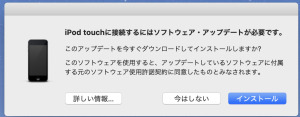

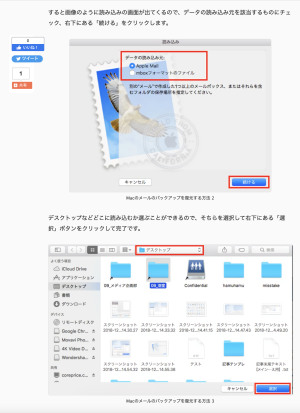
最近のコメント